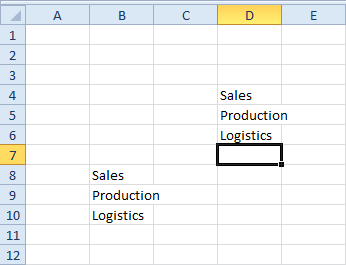Макро рекордер на Excel
Запишете макрос | Изпълнете записано макро | Вижте макроса
Най- Макро рекордер, много полезно средство, включено в Excel VBA, записва всяка задача, която изпълнявате с Excel. Всичко, което трябва да направите, е да запишете конкретна задача веднъж. След това можете да изпълнявате задачата отново и отново с натискане на бутон. Макрорекордерът също е чудесна помощ, когато не знаете как да програмирате конкретна задача в Excel VBA. Просто отворете редактора на Visual Basic след записа на задачата, за да видите как може да бъде програмирана.
За съжаление, има много неща за васне може да се направи с Макро рекордера. Например, не можете да прелиствате набор от данни с Макро рекордера. Освен това, Макро рекордерът използва много повече код, отколкото е необходимо, което може да забави процеса.
Запишете макрос
1. В раздела Разработчик щракнете върху Запис макрос.

2. Въведете име.
3. Изберете Тази работна книга от падащия списък. В резултат на това макросът ще бъде достъпен само в текущата работна книга.

Забележка: ако съхранявате своя макрос в Personal Macro Workbook, макросът ще бъде достъпен за всички ваши работни книги (Excel файлове). Това е възможно, защото Excel съхранява вашия макрос в скрита работна книга, която се отваря автоматично при стартиране на Excel. Ако запазите макроса в Новата работна книга, макросът ще бъде достъпен само в автоматично открита работна книга.
4. Щракнете върху OK.
5. Щракнете с десния бутон на мишката върху активната клетка (избрана клетка). Не забравяйте да не изберете друга клетка! След това кликнете върху Форматиране на клетки.

6. Изберете Процент.

7. Щракнете върху OK.
8. Накрая кликнете върху Спиране на записа.

Честито. Току-що сте записали макрос с Макро рекордера!
Изпълнете записано макро
Сега ще тестваме макроса, за да видим дали може да промени формата на числото на процент.
1. Въведете някои номера между 0 и 1.
2. Изберете номерата.

3. В раздела Разработчик кликнете върху Макроси.

4. Щракнете върху Изпълни.

Резултат:

Вижте макроса
За да разгледате макроса, отворете редактора на Visual Basic.
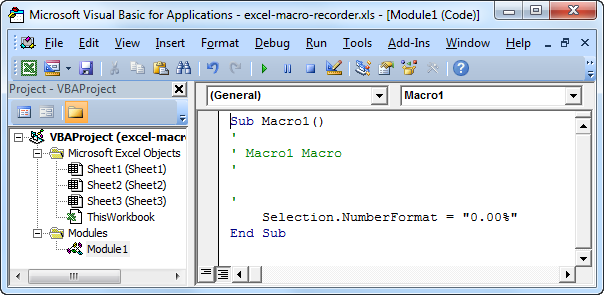
Забележка: макросът е поставен в модул, наречен Модул1. Кодът, поставен в модул, е достъпен за цялата работна книга. Това означава, че можете да изберете Sheet2 или Sheet3 и също да промените формата на клетките на тези листове. Не забравяйте, че кодът, поставен на лист (зададен на командния бутон), е налице само за този лист.